随着科技的发展,笔记本电脑已成为我们工作和生活中不可或缺的一部分。然而,对于很多电脑新手来说,从开机到配置,笔记本电脑的设置足以令人望而生畏。本文将为您提供一份详尽的笔记本电脑设置新手指南,帮助您轻松掌握基本配置和优化技巧,让您的笔记本电脑更好地为您服务。
如何开机和登录Windows系统
对于初学者来说,开机是第一步。大多数笔记本电脑的开机键通常位于键盘区的上方或侧面。按下开机键后,跟随屏幕上的指示进行简单的设置,比如选择语言、输入用户名和密码等,即可进入Windows系统主界面。
重要提示:
在输入密码时,请确保键盘输入没有延迟或错误。
若为第一次使用,建议按照系统提示完成初始设定。
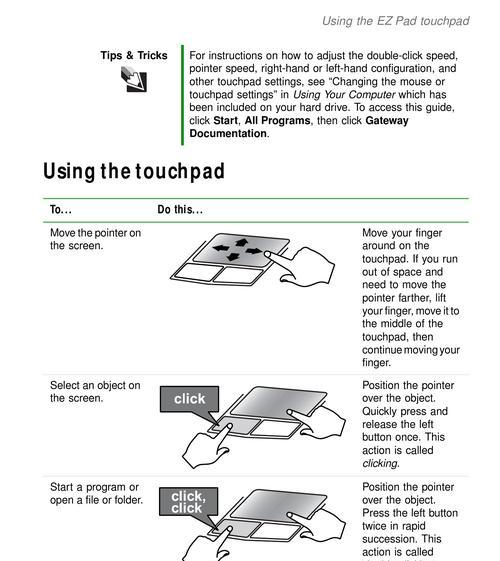
系统更新与驱动程序安装
系统更新是保证笔记本电脑稳定运行的重要步骤。打开"设置">>"更新与安全",然后点击"检查更新"。系统会自动下载并安装可用的更新。同时,定期更新驱动程序也很重要。可访问笔记本制造商官网,下载与您系统相对应的最新驱动程序,并进行安装。
常见问题解决:
如果安装更新时出现错误提示,尝试重启电脑后再次更新。
更新过程可能较长,请确保电脑连接到电源。

设置网络连接
笔记本电脑的网络连接设置分为有线和无线两种方式。对于无线网络,找到网络图标,单击"连接",选择您的WiFi网络并输入密码即可。有线连接时,则需要使用网线连接到路由器或交换机,Windows系统通常会自动识别并完成连接。
实用技巧:
正确连接网线后,系统会自动完成配置,无需手动操作。
若连接不成功,检查网线是否良好连接或者尝试重启路由器。

基本性能优化
为了获得更好的使用体验,您可以进行一些基本的性能优化设置。打开"控制面板",找到"系统和安全">>"系统",点击"高级系统设置",在"性能"选项卡中选择"设置",并根据需要优化设置。
关键步骤:
调整视觉效果以平衡外观和性能,关闭不必要的视觉动画。
在"高级"选项卡中,调整处理器计划为"程序"以提高响应速度。
个性化设置
个性化设置包括桌面背景、主题颜色、屏幕保护程序等,这些都可以根据个人喜好来更改。在"个性化设置"中,您可以选择喜欢的壁纸和颜色主题,同时定制开始菜单和操作中心。
用户体验导向:
使用高分辨率的图片作为壁纸,可提升视觉效果。
更换主题时注意保持色彩搭配和谐,以提高视觉舒适度。
安全设置与备份
安全性是笔记本电脑设置中不可忽视的一环。要确保系统安全,可以开启WindowsDefender或安装第三方安全软件。同时,定期备份重要文件至外部硬盘或云存储服务中,以防数据丢失。
深度指导:
定期检查安全软件的更新并执行全盘扫描。
利用Windows自带的文件历史记录功能进行备份,还可设置自动备份计划。
常见问题解决与额外资源
在使用笔记本电脑过程中,可能会遇到各种问题,如系统卡顿、软件冲突等。此时,您可以通过Windows自带的故障排查工具来诊断问题,并寻找解决方案。互联网上有许多高质量的论坛和教程,可以为您提供额外的帮助和支持。
扩展阅读:
访问官方技术支持网站获取最新的问题解决方法。
加入在线社区,与其他用户交流经验,共同解决难题。
通过以上步骤,您可以完成笔记本电脑的基本设置。记住,电脑设置是一个持续学习的过程,随着您对电脑使用需求的增长,您可能需要不断探索新的功能和设置。希望这份新手指南能够为您打下坚实的基础,帮助您更自信地使用笔记本电脑。
综合以上所述,笔记本电脑设置并没有想象中那么复杂。按照本文的指导,即使是电脑新手也能够顺利完成设置,享受到科技带来的便利。希望您能够在这个数字化的世界中畅行无阻,充分利用笔记本电脑的优势,提高生活和工作效率。
标签: #笔记本电脑









